
Instalar el editor clásico en WordPress
Con la aparición de Gutenberg a finales del año 2018, WordPress cambió su editor de siempre por un editor drag and drop que en ese momento aún estaba en una edad muy temprana de desarrollo.
Desde ese momento, cualquier instalación WordPress realizada tiene por defecto Gutenberg, en lugar del editor clásico al que tantos usuarios estábamos acostumbrados y que, además, para ciertas tareas, es bastante mejor que cualquier pagebuilder.
Si queremos activar el editor clásico de WordPress en nuestra instalación, debemos instalar un plugin gratuito y oficial que podemos descargar e instalar desde el repositorio oficial de plugins de WordPress.
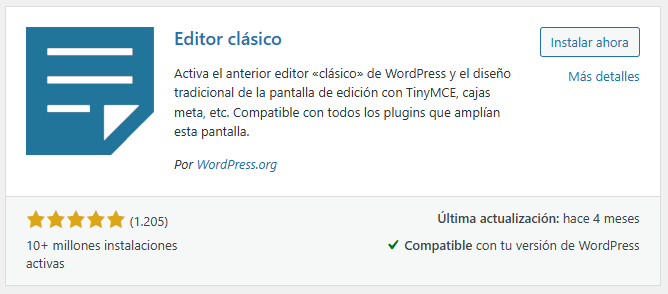
Puedes encontrar la ficha del plugin en el repositorio oficial en esta URL: https://es.wordpress.org/plugins/classic-editor/
Una vez que instalamos este plugin, automaticamente podremos ver que al abrir un post o página con el editor, se abrira el editor clasico en lugar de Gutenberg:
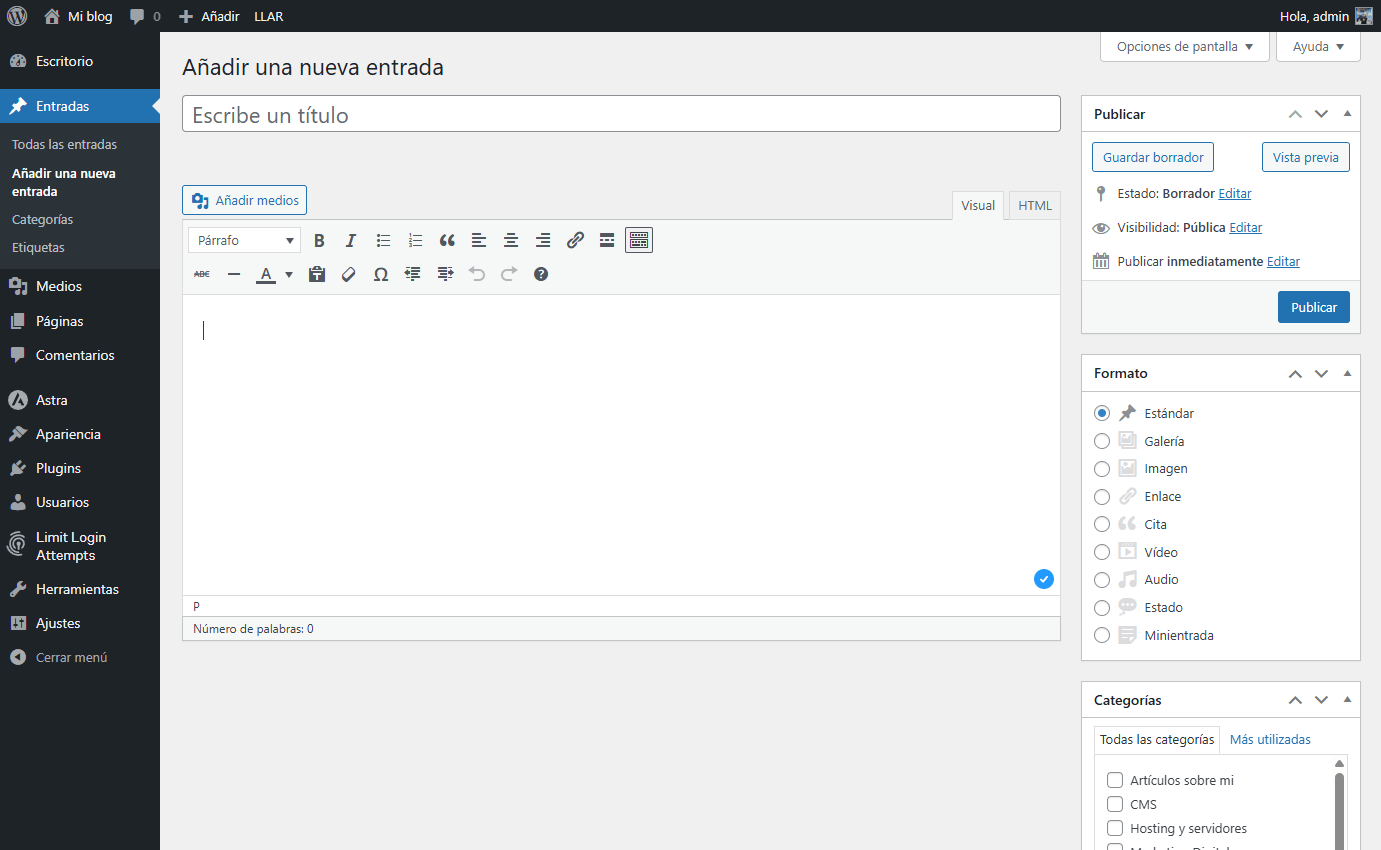
Adicionalmente, en la sección de "Ajustes" de WordPress, dentro de la subseccion "Escritura", puedes ver los campos "Editor por defecto para todos los usuarios" y "Permitir a los usuarios cambiar de editor", estas son las únicas dos opciones que nos permiten ajustar este plugin:
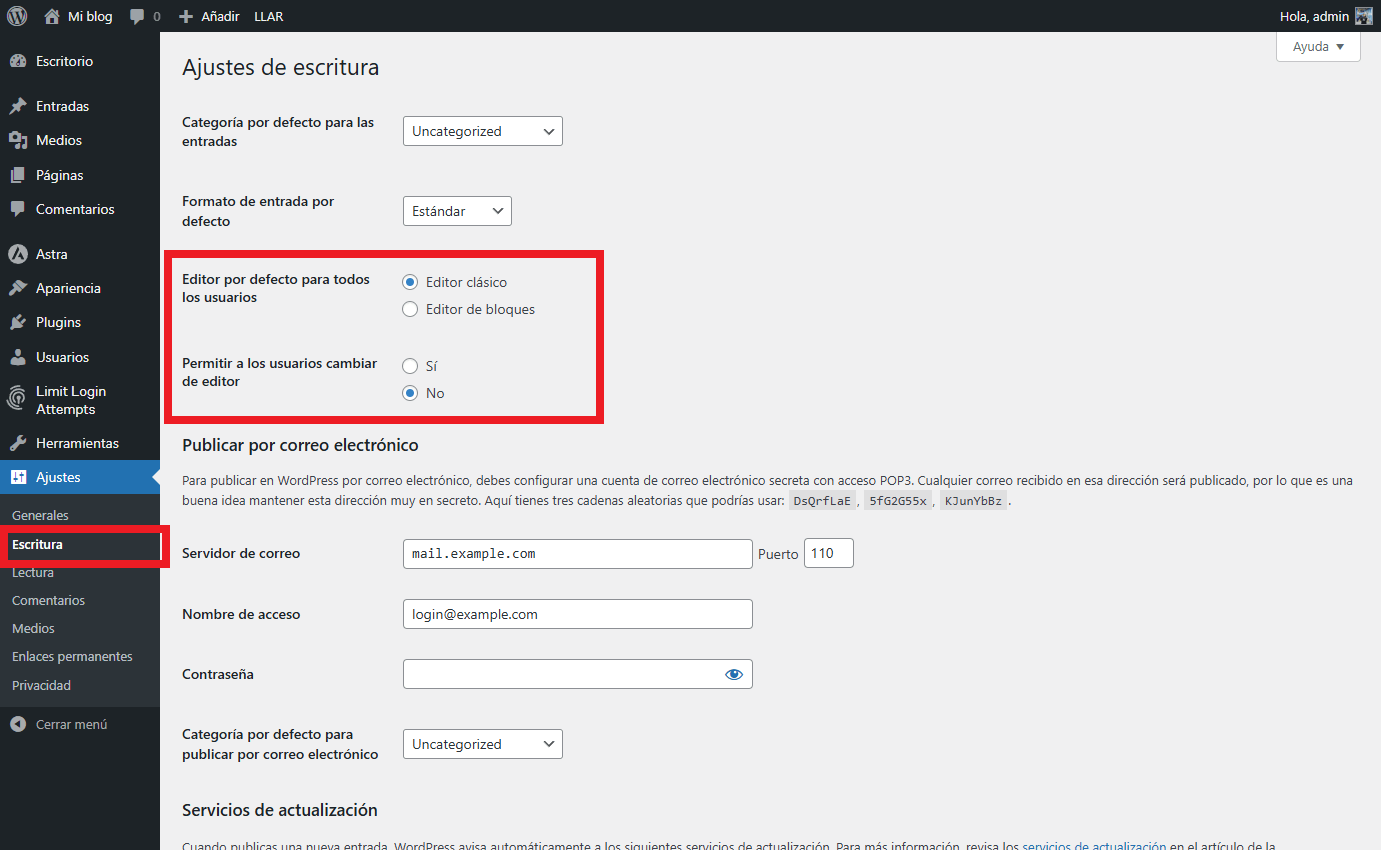
Desde Raiola Networks recomendamos el uso del editor clásico de WordPress para la edición de contenido plano o generado según una plantilla, como por ejemplo los artículos de un blog o los productos de una tienda online WooCommerce.
Darle forma al contenido de los posts de un blog con pagebuilder como Gutenberg o Elementor puede traernos problemas importantes en el futuro si necesitamos mover el contenido a otra instalación WordPress.

Álvaro Fontela
Consultor WordPress, además de CEO y cofundador de Raiola Networks. Autor del libro "Curso Práctico de WordPress" y speaker en congresos de marketing digital.
Autor


¿Te gusta nuestro contenido?
Si quieres ser el primero en leer nuestro contenido y enterarte de nuestras noticias.
HOSTING SSD desde 8,95€
Haz clic aquí¿Te ayudamos?
Escríbenos si tienes dudas o necesitas una solución específica

Categorías
Destacados
